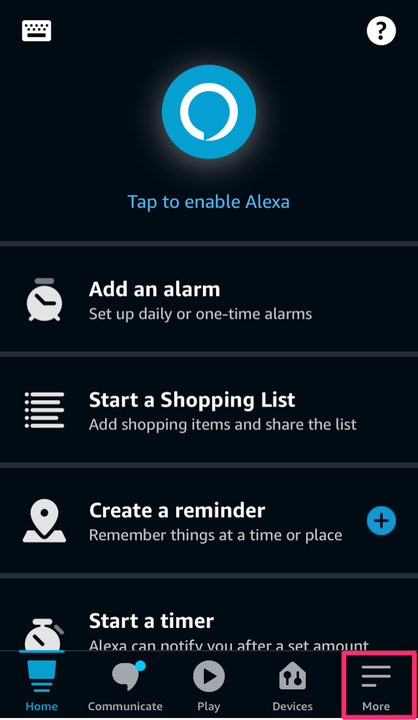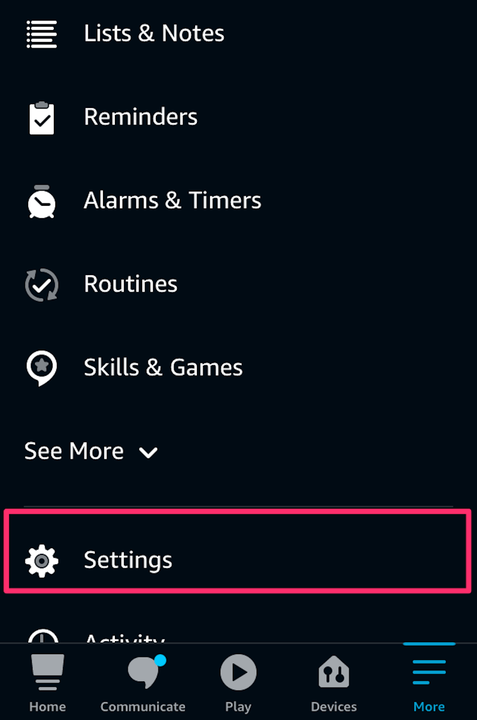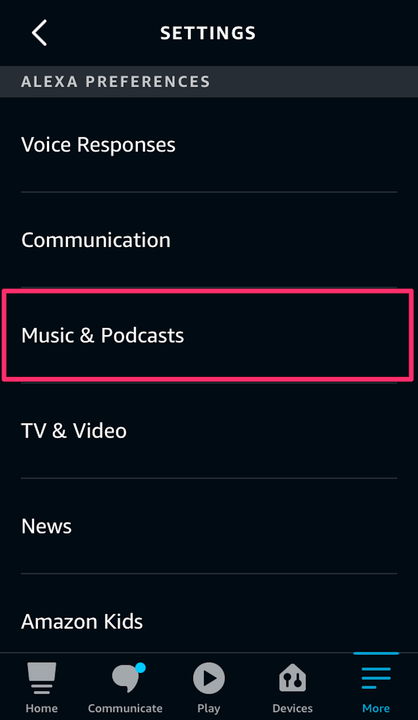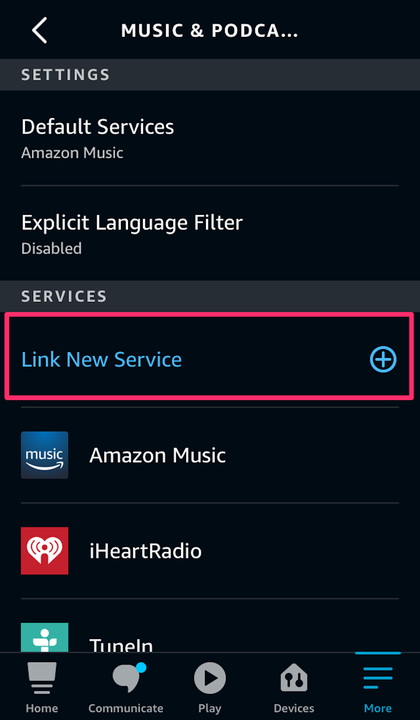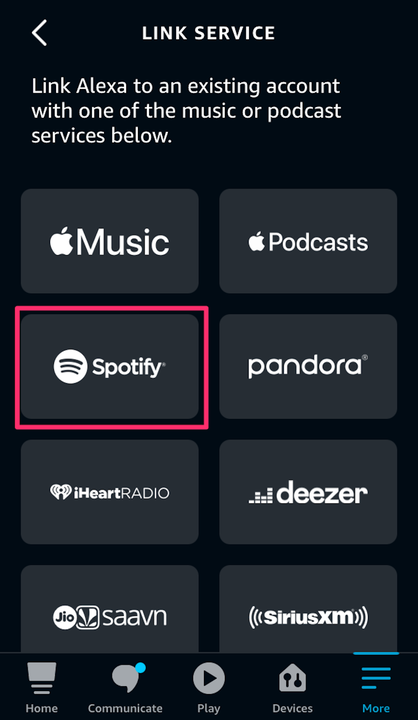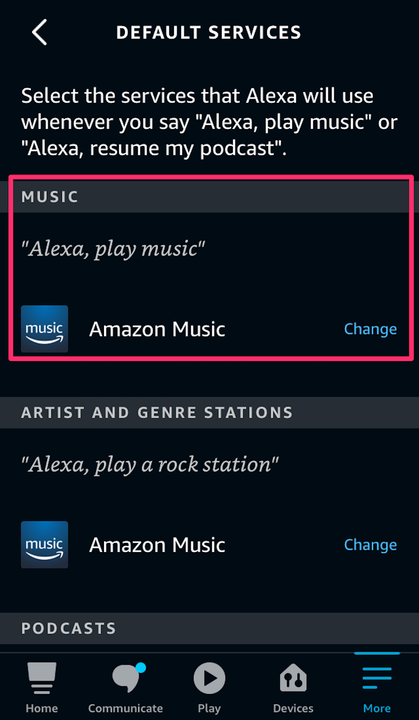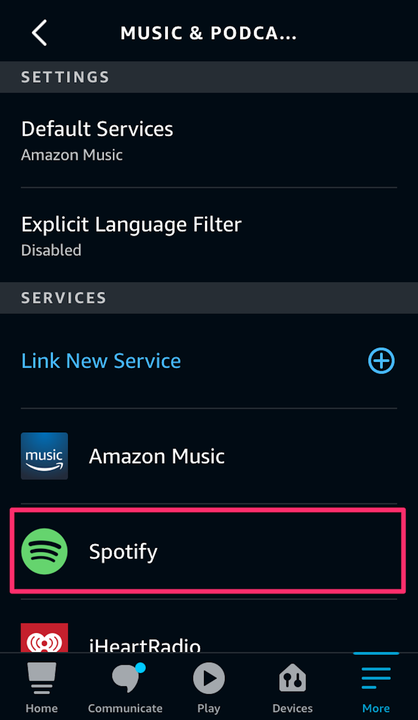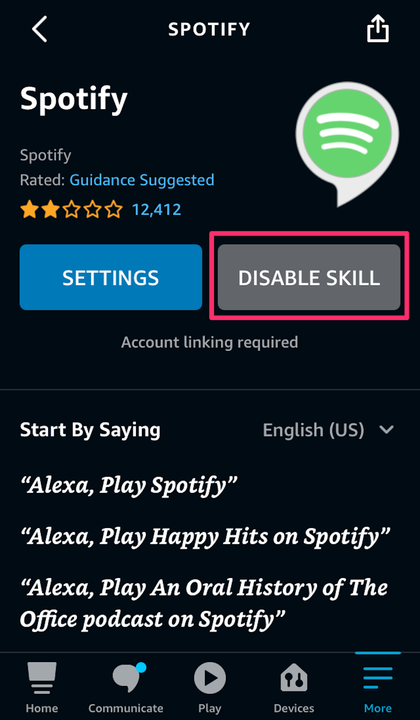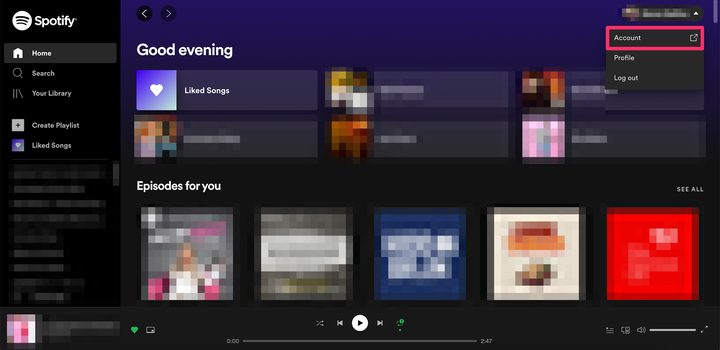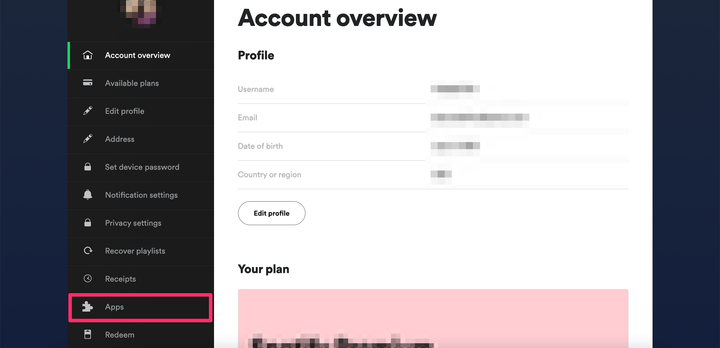Jak połączyć Spotify z Alexą?
- Możesz połączyć Spotify z Alexą za pomocą aplikacji Alexa, aby odtwarzać muzykę za pomocą poleceń głosowych.
- Możesz ustawić Spotify jako domyślny odtwarzacz muzyki, aby uniknąć konieczności wypowiadania poleceń głosowych „On Spotify" .
- W razie potrzeby możesz odłączyć Spotify od Alexy za pomocą aplikacji Alexa lub witryny Spotify.
Urządzenie Amazon Alexa może pomóc w realizacji różnych zadań, od włączania inteligentnych świateł w całym domu po odtwarzanie muzyki.
Jeśli używasz Alexy do odtwarzania muzyki za pomocą poleceń głosowych, możesz połączyć swoje konto Spotify z Alexą, aby cała Twoja muzyka była automatycznie odtwarzana ze Spotify, a nie z innego strumieniowego przesyłania muzyki
Jak połączyć Spotify z Alexą?
1. Otwórz aplikację Alexa na swoim iPhonie, iPadzie lub Androidzie.
2. Stuknij ikonę Więcej .
Przejdź do menu „Więcej”.
Delfin Devon
3. Wybierz Ustawienia.
Przejdź do swoich „Ustawień”.
Delfin Devon
4. Wybierz Muzyka i podcasty.
Wybierz „Muzyka i podcasty”.
Delfin Devon
5. Jeśli nie widzisz Spotify na liście, wybierz Połącz nową usługę. W przeciwnym razie przejdź do następnego kroku.
Wybierz Spotify, jeśli jest na liście. W przeciwnym razie połącz nową usługę.
Delfin Devon
6. Wybierz Spotify, a następnie Połącz konto z Alexą.
Wybierz „Spotify”.
Delfin Devon
7. Stuknij Włącz, aby używać i zalogować się na swoje konto Spotify.
Jak skonfigurować Spotify jako domyślny odtwarzacz muzyki z Alexą?
Jeśli nie chcesz dodawać frazy „ On Spotify” do poleceń głosowych podczas odtwarzania muzyki, możesz ustawić Spotify jako domyślny odtwarzacz:
1. Otwórz aplikację Alexa.
2. Stuknij zakładkę Więcej na dolnym pasku narzędzi.
3. Hit Ustawienia.
4. Wybierz Muzyka i podcasty.
5. Stuknij Usługi domyślne.
Przejdź do sekcji „Usługi domyślne”.
Delfin Devon
6. Stuknij Zmień obok istniejącego domyślnego odtwarzacza muzyki, następnie wybierz Spotify, a następnie naciśnij Gotowe.
Zmień domyślny odtwarzacz na Spotify.
Delfin Devon
Jak odłączyć Spotify od Alexy?
Możesz odłączyć Spotify od Alexy za pomocą aplikacji Alexa lub na stronie Spotify.
W aplikacji Alexa:
1. Otwórz aplikację mobilną Alexa i dotknij Więcej.
2. Stuknij Ustawienia.
3. Stuknij Muzyka i podcasty.
4. Strona Muzyka i podcasty zawiera listę wszystkich usług aktualnie podłączonych do Twojej Alexy (oraz umożliwia łączenie nowych usług). Znajdź Spotify na liście i dotknij go.
Dotknij opcji „Spotify”.
Delfin Devon
5. Na stronie szczegółów Spotify stuknij Wyłącz umiejętność i potwierdź swój wybór.
Wybierz „Wyłącz umiejętność” w aplikacji Alexa, aby odłączyć Spotify.
Delfin Devon
Na stronie Spotify:
1. W przeglądarce internetowej na komputerze Mac lub PC przejdź do witryny Spotify i zaloguj się na swoje konto.
2. Kliknij Profil w prawym górnym rogu, a następnie wybierz Konto.
Wejdź na swoje konto Spotify.
Delfin Devon
3. Na liście po lewej stronie kliknij Aplikacje.
Przejdź do sekcji „Aplikacje” na swoim koncie.
4. Znajdź Alexę na liście aplikacji z dostępem do Twoich informacji Spotify, a następnie kliknij Usuń dostęp. Potwierdź swój wybór.